我们在工作的时候,往往需要把一些文件发送给身边的同事,这个时候很多人会选择用QQ或者直接使用U盘,不过这些方法都有自己的问题,比如QQ不能直接发送文件夹,或者一定要能上网,U盘又有容量的限制。那么我们还有一种方法,就是在局域网内把文件共享出去,今天小编就为大家讲讲共享文件夹不能正常访问的操作方法。
具体解决方法如下:
一、网上邻居→本地连接→属性里,“看是否安装了microsoft网络的文件和打印机共享”,如图所示:
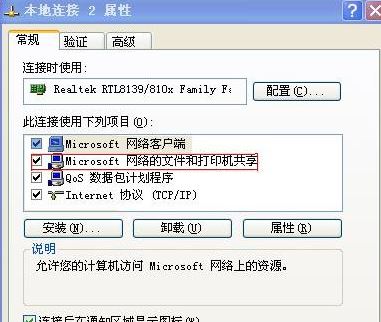
二、控制面板→管理工具→本地安全策略→本地策略→用户权利指派里,“从网络访问此计算机”中加入guest帐户,而“拒绝从网络访问这台计算机”中删除guest帐户,如图所示:
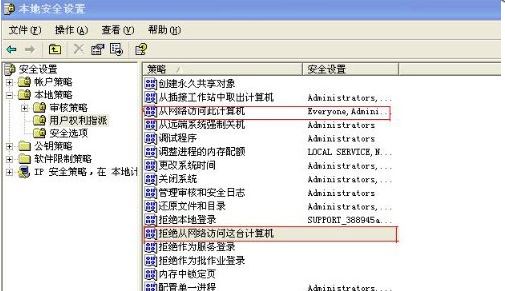
三、我的电脑→工具→文件夹选项→查看→去掉“使用简单文件共享(推荐)”前的勾,如图所示:
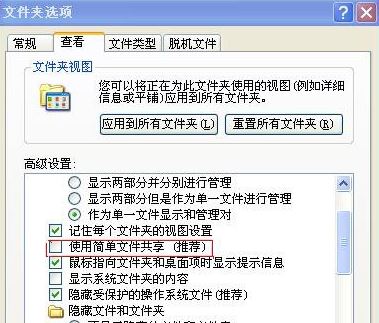
四、控制面板→管理工具→本地安全策略→本地策略→安全选项里,把“网络访问:本地帐户的共享和安全模式”设为“仅来宾-本地用户以来宾的身份验证”(可选,此项设置可去除访问时要求输入密码的对话框,也可视情况设为“经典-本地用户以自己的身份验证”),如图所示:
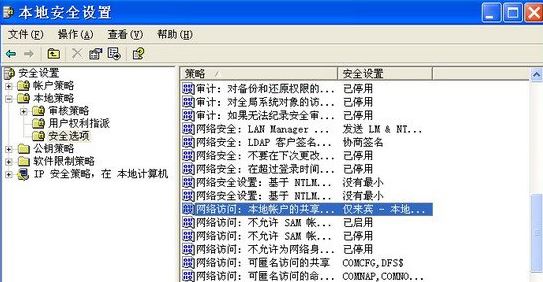
五、右击“我的电脑”→“属性”→“计算机名”,看该选项卡中有没有出现你的局域网工作组名称,如“workgroup”等。然后单击“网络 ID”按钮,开始“网络标识向导”:单击“下一步”,选择“本机是商业网络的一部分,用它连接到其他工作着的计算机”;单击“下一步”,选择“公司使用没有域的网络”;单击“下一步”按钮,然后输入你的局域网的工作组名,如“work”,再次单击“下一步”按钮,最后单击“完成”按钮完成设置。
六、开通GUEST用户,然后修改注册表,hkey-local-machine/system/currentcontrolset/control/lsa/restrictanonymous值设为0,重启一下电脑,就可以访问了。
以上就是共享文件夹不能正常访问的操作方法,如果你也遇到同样的问题,请参照上述步骤解决,更多内容请关注系统总裁网站。
推荐使用总裁团队旗下功能强大的封装产品
驱动工具 驱动总裁
系统封装 首席执行官


 电脑问诊
电脑问诊 相关推荐
相关推荐













